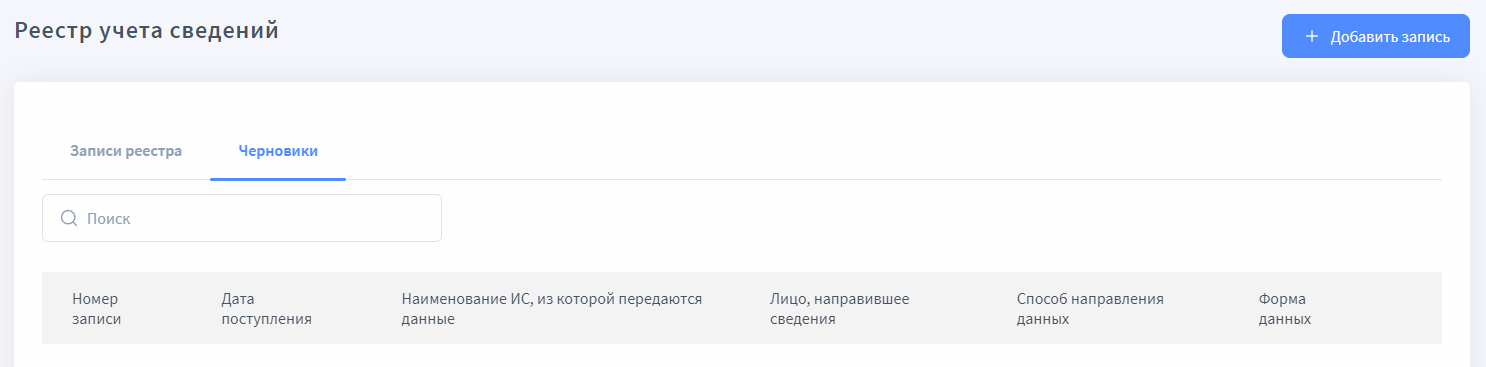Работа с записью реестра учета#
Запись реестра учета содержит сведения, документы и материалы, поступившие на размещение в ГИСОГД, а также всю служебную информацию о входящем запросе на размещение. В рамках одной записи может быть размещено несколько экземпляров сведений, документов, материалов.
Как создать запись#
Перейдите в Реестр учета сведений и нажмите кнопку 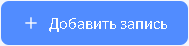 .
.
Заполните поля#
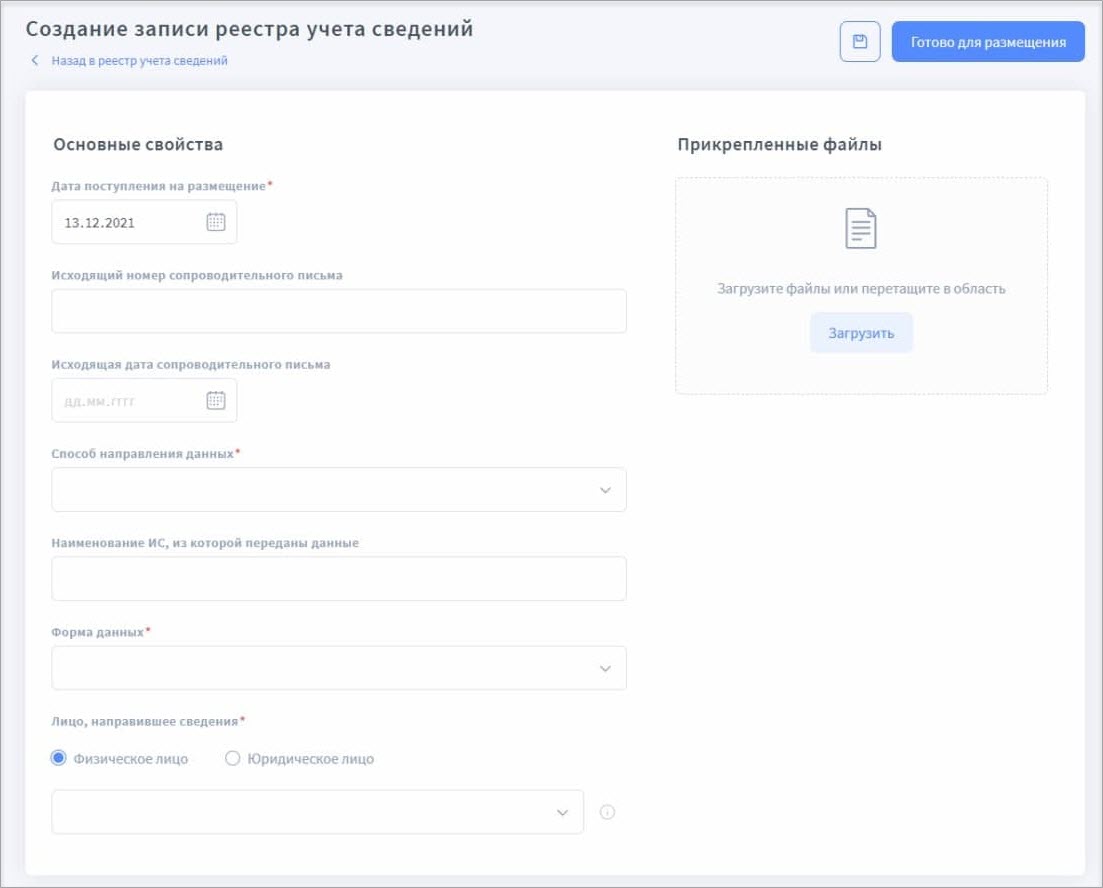
[Дата поступления на размещение] - поле заполнится автоматически текущей датой, доступно для редактирования;
[Исходящий номер] - номер сопроводительного письма, поступившего с пакетом сведений, документов, материалов для размещения в ГИСОГД;
[Исходящая дата] - дата сопроводительного письма, поступившего с пакетом сведений, документов, материалов для размещения в ГИСОГД;
[Способ направления данных]
[Наименование ИС, из которой передаются данные]
[Форма данных]
[Лицо, направившее сведения] - отметьте флажком категорию лица, направившего сведения. Введите данные субъекта в поле полностью или частично. По мере ввода будет формироваться список субъектов, соответствующих запросу.
Для добавления субъекта, выберите «+ Добавить субъект» и заполните поля формы. В поле [Актуальность] по умолчанию установлено «Актуальный». Если в ГИСОГД размещаются документы субъекта, данные которого устарели, выберите статус «Неактуальный».
После заполнения полей нажмите кнопку Сохранить.
Для субъектов со статусом «Актуальный» Система автоматически выполнит сопоставление указанных в карточке данных с теми, которые уже есть в реестрах. Сопоставление выполнится по полям:
для физических лиц [ОГРНИП], [СНИЛС]
для юридических лиц [ИНН], [ОГРН]
В Системе может храниться только один субъект в статусе «Актуальный». Поэтому, если при сопоставлении найдется аналогичный субъект в статусе «Актуальный» или без статуса, отобразится диалоговое окно Сохранение субъекта:
чтобы сделать актуальным новый субъект, нажмите кнопку Сохранить.
чтобы отменить создание субъекта, нажмите кнопку Отменить в диалоговом окне и в карточке Добавление субъекта, а затем в поле [Лицо, направившее сведения], найдите и выберите актуальный субъект.
Для того, чтобы в поле [Лицо, направившее сведения] указать информацию существующего субъекта со статусом «Неактуальный», начните вводить его данные в строке поля. В списке останутся совпадающие по названию субъекты. Выберите нужный субъект из категории «Неактуальные».
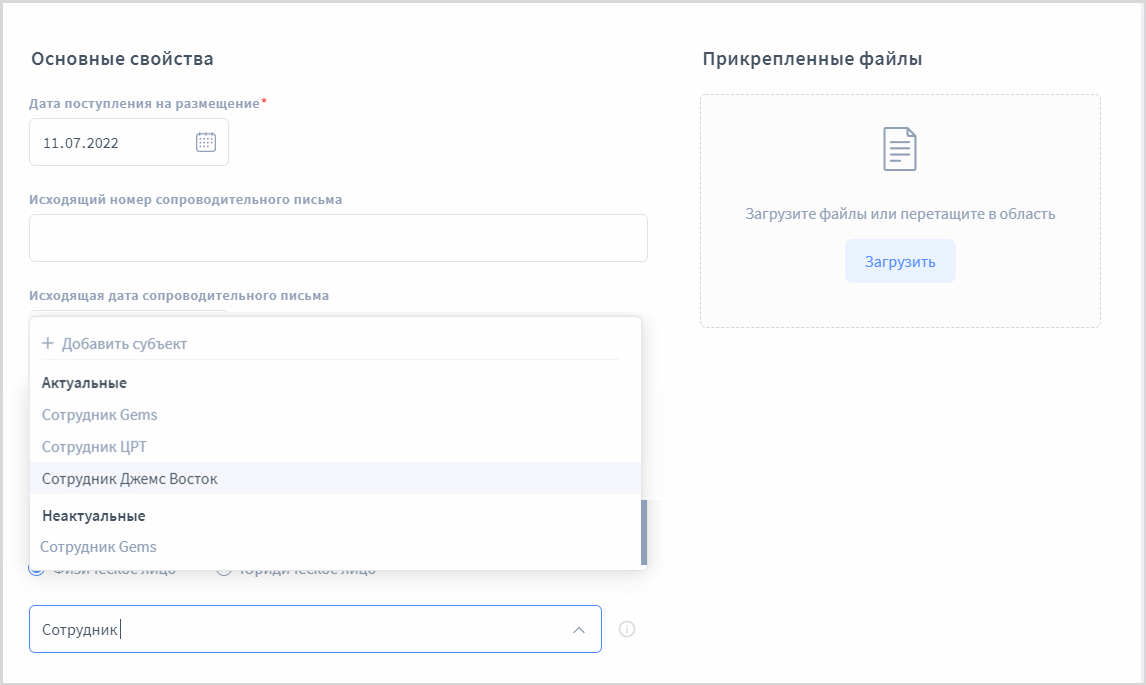
Прикрепите файлы#
Загрузите пакет файлов со сведениями, документами, материалами, предоставленный заявителем на размещение. Выбрать несколько файлов можно зажав клавишу Ctrl.
Важно
После создания записи реестра учета прикрепить сведения, документы, материалы в текстовой форме для размещения в ГИСОГД будет невозможно.
Если с заявкой на размещение предоставлены файлы, которые описывают контур территории действия, их также необходимо загрузить. Если такие файлы не были предоставлены, то территорию действия можно будет задать другим способом.
Нажмите кнопку Открыть. Выбранные файлы отобразятся в записи реестра учета.
Подсказка
Сведения, документы, материалы в текстовой форме можно прикрепить в форматах pdf, doc, docx, txt, rtf, xls, xlsx, odf, xml.
Сведения, документы, материалы, содержащие координатное описание контура территории действия в формате векторной модели .tab, .shp, .mid/.mif.
Сведения, документы, материалы, содержащие пространственные (картографические) данные могут быть загружены в информационную систему в форматах:
векторной модели .tab, .shp, .mid/.mif;
растровой модели в виде zip-архива с файлами с геопривязанными растрами или отдельные файлы geoTiff или пары файлов tab+bmp, tif, jpeg.
Сохраните запись#
Если требуется позже изменить или дополнить сведения в записи реестра учета, то нажмите кнопку
 «Сохранить».
«Сохранить».
Запись разместится во вкладке «Черновики» и будет доступна для редактирования или удаления.
Когда запись будет готова, переходите к размещению сведений, документов, материалов в ГИСОГД, нажав кнопку
 .
.
Чтобы отменить создание записи и вернуться в Реестр учета сведений на этапе, когда запись доступна для редактирования, нажмите ссылку < Назад в реестр учета сведений.
Как изменить запись#
Изменить можно записи, которые сохранены во вкладке Черновики в Реестре учета сведений. Щелкните по строке с нужной записью. Внесите изменения в «Основные свойства» и прикрепите файлы.
Чтобы перейти к процессу размещения данных в ГИСОГД, нажмите кнопку  . А чтобы оставить запись в «Черновиках», нажмите кнопку
. А чтобы оставить запись в «Черновиках», нажмите кнопку  «Сохранить».
«Сохранить».
Как удалить запись#
Удалить можно только черновик записи.
Перейдите в Реестр учета сведений на вкладку «Черновики».
Нажмите кнопку  в строке с номером записи и подтвердите удаление в диалоговом окне.
в строке с номером записи и подтвердите удаление в диалоговом окне.